虚拟机怎样安装系统,详细解析,虚拟机中安装KVM虚拟化技术的步骤与技巧
- 综合资讯
- 2025-04-06 18:36:44
- 2
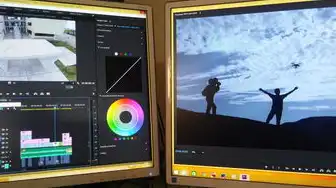
在虚拟机中安装KVM虚拟化技术,首先需确保硬件支持,步骤包括:1. 安装虚拟机软件;2. 创建虚拟机并设置CPU、内存等资源;3. 安装KVM内核模块和用户空间工具;4...
在虚拟机中安装KVM虚拟化技术,首先需确保硬件支持,步骤包括:1. 安装虚拟机软件;2. 创建虚拟机并设置CPU、内存等资源;3. 安装KVM内核模块和用户空间工具;4. 安装虚拟化驱动;5. 创建虚拟磁盘;6. 安装操作系统,技巧有:优化虚拟机配置,确保虚拟化支持,使用动态内存分配等。
随着云计算技术的不断发展,虚拟化技术已成为企业数据中心的核心技术之一,KVM(Kernel-based Virtual Machine)作为一种开源的虚拟化技术,以其高性能、稳定性和易用性受到了广大用户的青睐,本文将详细解析如何在虚拟机中安装KVM,并分享一些实用的技巧。
准备工作
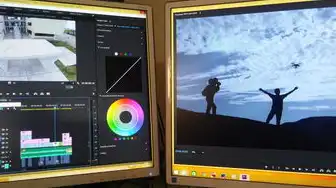
图片来源于网络,如有侵权联系删除
-
服务器硬件要求:CPU支持虚拟化技术(如Intel VT或AMD-V),至少2GB内存,硬盘空间根据需求配置。
-
操作系统:安装KVM需要一台Linux服务器,如CentOS、Ubuntu等。
-
软件包:安装KVM需要以下软件包:qemu-kvm、libvirt、virt-manager等。
安装KVM
更新系统源
sudo yum update
安装KVM软件包
sudo yum install qemu-kvm libvirt libvirt-python libguestfs-tools virt-install
启用并设置KVM
sudo systemctl enable libvirtd sudo systemctl start libvirtd
添加用户到libvirt用户组
sudo gpasswd -a 用户名 libvirt
安装virt-manager
sudo yum install virt-manager
创建虚拟机
-
打开virt-manager,点击“文件”菜单,选择“新建虚拟机”。
-
选择“自定义(高级)”选项,点击“下一步”。
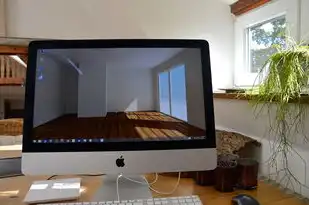
图片来源于网络,如有侵权联系删除
-
选择“本地安装介质”,点击“下一步”。
-
选择“操作系统类型”,根据实际需求选择操作系统类型和版本,点击“下一步”。
-
输入虚拟机名称,选择存储位置,设置内存大小,点击“下一步”。
-
创建虚拟硬盘,选择硬盘类型(如VMDK、QCOW2等),设置硬盘大小,点击“下一步”。
-
设置网络配置,选择网络类型(如NAT、桥接等),点击“下一步”。
-
配置操作系统安装,选择安装镜像或ISO文件,点击“开始安装”。
-
安装完成后,点击“完成”。
启动虚拟机
-
在virt-manager中找到创建的虚拟机,右键点击选择“启动”。
-
虚拟机启动后,在控制台输入用户名和密码登录。
本文详细解析了在虚拟机中安装KVM的步骤,包括准备工作、安装KVM、创建虚拟机以及启动虚拟机,在实际操作过程中,用户可以根据需求调整配置,以满足不同的使用场景,希望本文对您有所帮助。
本文链接:https://www.zhitaoyun.cn/2022711.html

发表评论